- ·上一篇教程:win7 everyone权限设置图文教程
- ·下一篇教程:Win10系统找不到IE浏览器怎么办?
win10搜索不能用了怎么解决?
在使用win10的过程中,一些网友在搜索框中输入文字之后,会遇到搜索不了的问题,排除掉搜索内容本来就没有之外,这就是win10搜索功能不能用了,那么,win10搜索不能用了怎么解决?下面,小编就给大家分享一下win10搜索不能用的解决方法。
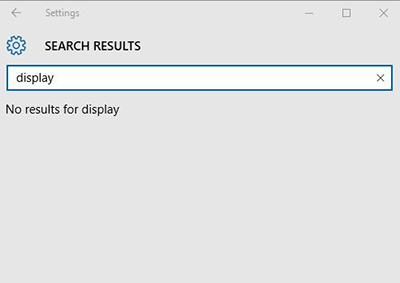
如果遇到类似的问题,此时可参考下面的方法解决。
按Win+R打开运行,输入下面的路径回车:
%LocalAppData%\Packages\windows.immersivecontrolpanel_cw5n1h2txyewy\LocalState
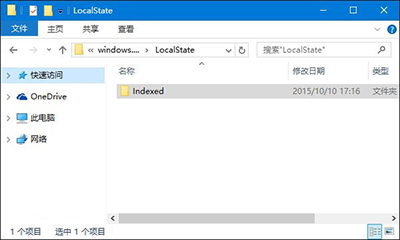
在打开的文件夹中右键单击Indexed目录——属性,点击“高级”。
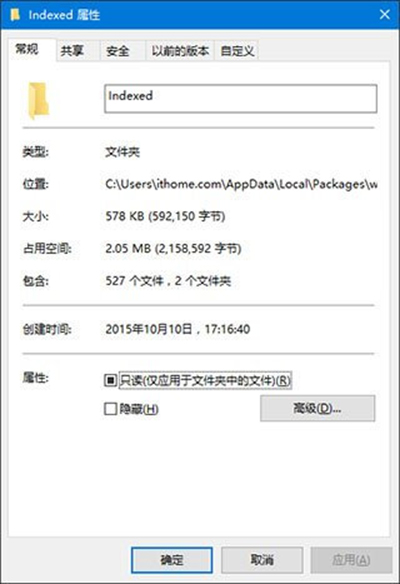
如下图所示,取消勾选“除了文件属性外,还允许索引此文件夹中文件的内容”,之后再重新勾选。等待系统重新建立好索引后就可以正常搜索系统设置了。建立索引需要一些时间。
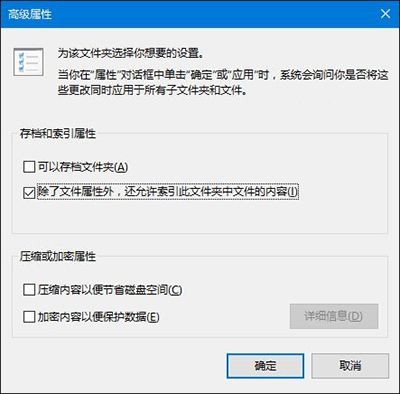
Tags:
作者:佚名评论内容只代表网友观点,与本站立场无关!
评论摘要(共 0 条,得分 0 分,平均 0 分)
查看完整评论